- Հեղինակ Jason Gerald [email protected].
- Public 2024-01-15 08:17.
- Վերջին փոփոխված 2025-01-23 12:20.
Այս wikiHow- ը սովորեցնում է ձեզ, թե ինչպես կառավարել ձեր Samsung Galaxy սարքի ծրագրերը ՝ օգտագործելով հատուկ թղթապանակներ և տեսակավորում:
Քայլ
Մեթոդ 1 -ը ՝ 4 -ից. Հիմնական էկրանի վրա պանակների օգտագործումը
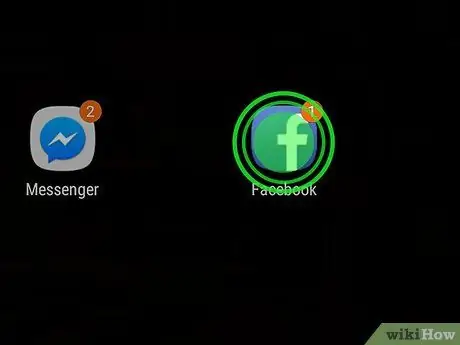
Քայլ 1. Հպեք և պահեք այն ծրագիրը, որը ցանկանում եք ավելացնել թղթապանակին:
Այս մեթոդը օգնում է ստեղծել թղթապանակներ ձեր հիմնական էկրանին, որպեսզի կարողանաք խմբավորել ծրագրերն ըստ տեսակի կամ գործառույթի:
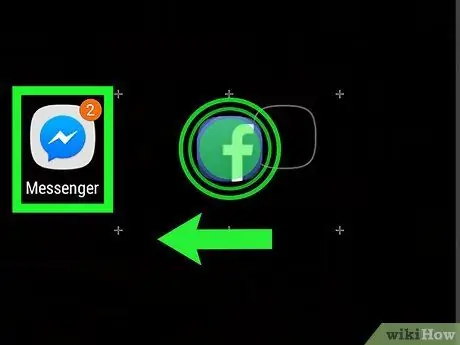
Քայլ 2. Քաշեք ծրագիրը մեկ այլ ծրագրի:
Երբ ձեր մատը էկրանից հանում եք, կստեղծվի երկու հավելված պարունակող պանակ:
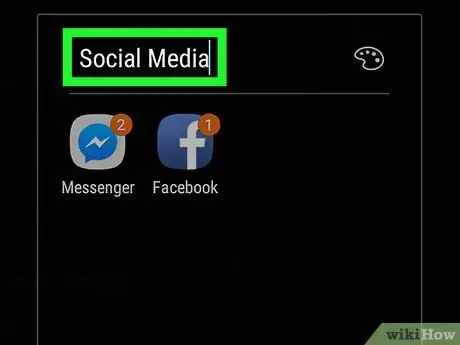
Քայլ 3. Մուտքագրեք թղթապանակի անունը:
Կարող եք տալ անուն, որը նկարագրում է դրանում առկա ծրագրերը, օրինակ ՝ «Աշխատանք» կամ «Սոցիալական մեդիա»:
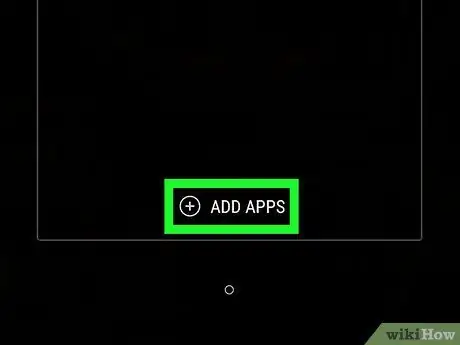
Քայլ 4. Հպեք Ավելացնել ծրագրեր:
Այս կոճակը գտնվում է թղթապանակի էջի ներքևում: Այժմ դուք կարող եք ավելի շատ ծրագրեր ավելացնել թղթապանակին:
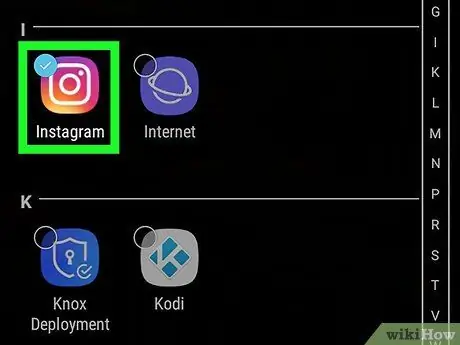
Քայլ 5. Հպեք յուրաքանչյուր հավելվածի, որը ցանկանում եք ավելացնել:
Յուրաքանչյուր պատկերակ իր վերին ձախ անկյունում ցուցադրում է շրջան: Երբ ծրագիրը ընտրվի, շրջանակը կլրացվի:
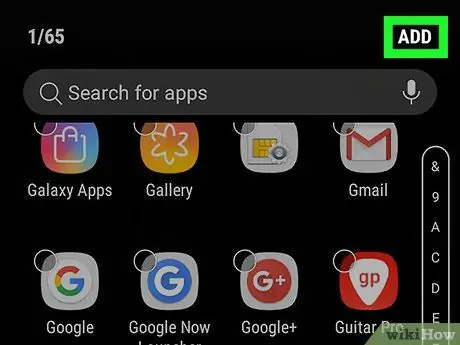
Քայլ 6. Հպեք ADD:
Այն գտնվում է էկրանի վերին աջ անկյունում: Ընտրված ծրագրերը կավելացվեն նոր թղթապանակին:
- Թղթապանակը ստեղծվելուց հետո կարող եք այլ ծրագրեր ձեր սարքի ցանկացած հիմնական էկրանից քաշել պանակ:
- Թղթապանակը ջնջելու համար հպեք և պահեք պանակը, ընտրեք « Leteնջել թղթապանակը և դիպչել » DEնջել թղթապանակը ”.
Մեթոդ 2 -ից 4 -ը ՝ Թղթապանակների օգտագործումը Էջերում/Հավելվածների գզրոցում
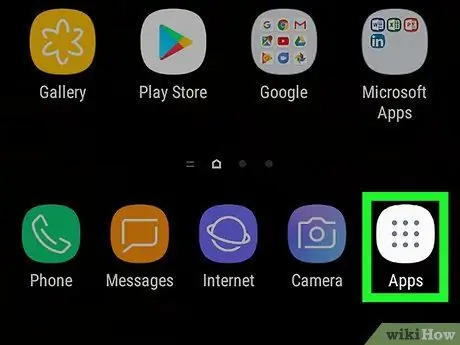
Քայլ 1. Բացեք էջի/հավելվածի գզրոցը սարքի վրա:
Սովորաբար կարող եք սահեցնել վերև ՝ հիմնական էկրանի ներքևից կամ հպել ծրագրի ընտրացանկի պատկերակին (հաճախ 9 քառակուսի կամ կետավոր պատկերակ):
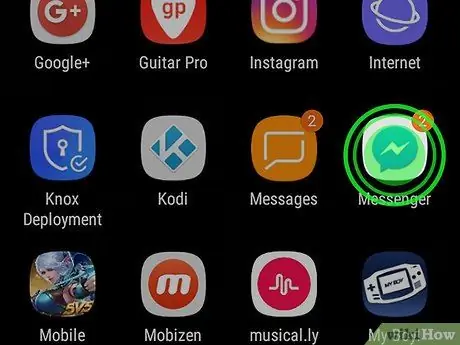
Քայլ 2. Հպեք և պահեք այն ծրագիրը, որը ցանկանում եք ավելացնել թղթապանակին:
Դրանից հետո ցանկը կցուցադրվի:
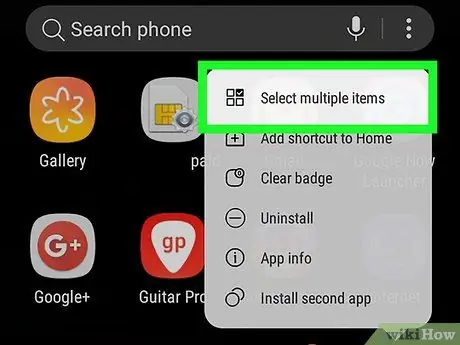
Քայլ 3. Հպեք Ընտրել բազմաթիվ տարրեր:
Այս տարբերակը ընտրացանկի առաջին տարբերակն է: Փոքր շրջանակները կցուցադրվեն էջի/գզրոցի յուրաքանչյուր հավելվածի անկյունում:
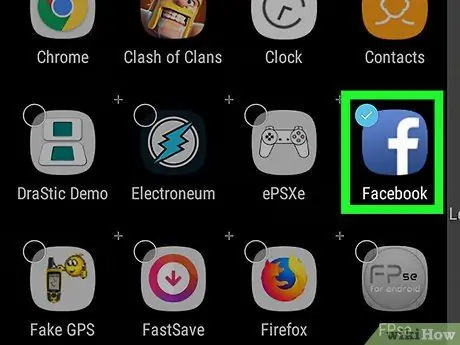
Քայլ 4. Հպեք յուրաքանչյուր հավելվածի, որը ցանկանում եք ավելացնել թղթապանակին:
Ընտրված հայտի շրջանակի վրա կցուցադրվի տիզ:
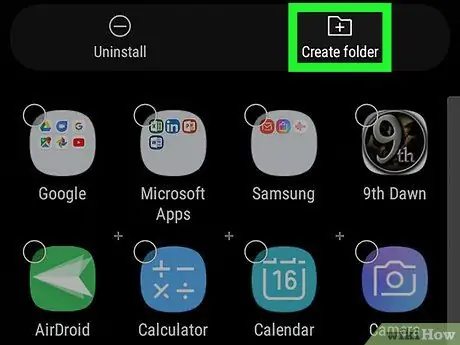
Քայլ 5. Հպեք Ստեղծել թղթապանակը:
Այն գտնվում է էկրանի վերին աջ անկյունում:
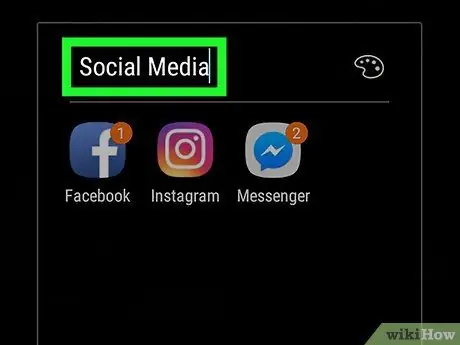
Քայլ 6. Մուտքագրեք թղթապանակի անունը:
Դիպչել » Մուտքագրեք թղթապանակի անունը »Անուն մուտքագրելու համար:
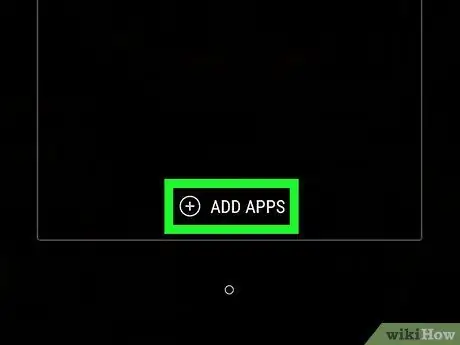
Քայլ 7. Հպեք ADD APPS- ին, եթե ցանկանում եք ավելի շատ ծրագրեր ավելացնել թղթապանակին:
Հակառակ դեպքում, դիպչեք տուփի արտաքին կողմին ՝ էջ/հավելվածի դարակը վերադառնալու համար: Դիմումի էջում այժմ ստեղծվում է նոր թղթապանակ:
- Թղթապանակին ավելի շատ ծրագրեր ավելացնելու համար քաշեք դրանք դարակից և գցեք դրանք թղթապանակի մեջ:
- Թղթապանակը ջնջելու համար հպեք և պահեք պանակը, ընտրեք « Leteնջել թղթապանակը, ապա դիպչել » DEնջել թղթապանակը ”.
Մեթոդ 3 4 -ից. Appրագրերի տեղափոխում հիմնական էկրանին
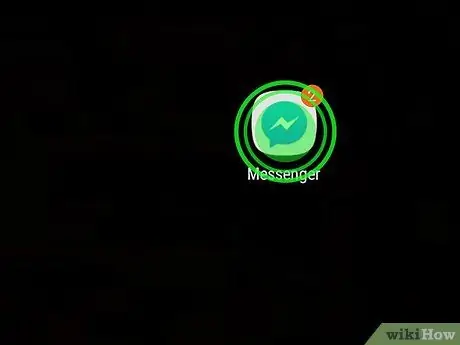
Քայլ 1. Հպեք և պահեք ծրագիրը հիմնական էկրանին:
Կարող եք ծրագրերը տեղափոխել հիմնական էկրանով (և ցանկության դեպքում մեկ այլ հիմնական էկրան) ՝ դրանք քարշ տալով:
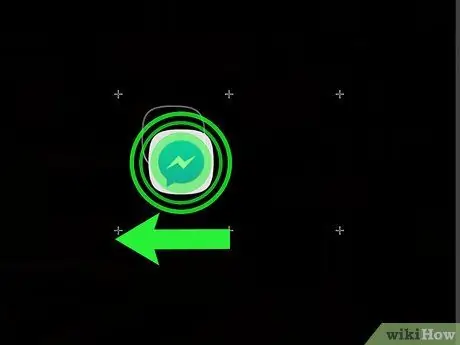
Քայլ 2. Քաշեք ծրագիրը հիմնական էկրանի մեկ այլ հատված կամ տարածք:
Երբ մատը բարձրացնում եք, ծրագրի պատկերակը կհայտնվի նոր վայրում կամ հատվածում:
Anրագիրն այլ հիմնական էկրան տեղափոխելու համար պատկերակը քաշեք էկրանի աջից կամ ձախից մինչև հաջորդ էջի ցուցադրումը, այնուհետև մատը բարձրացրեք էկրանից:
Մեթոդ 4 -ից 4 -ը ՝ Էջերի/հավելվածների դարակի կարգի փոփոխություն
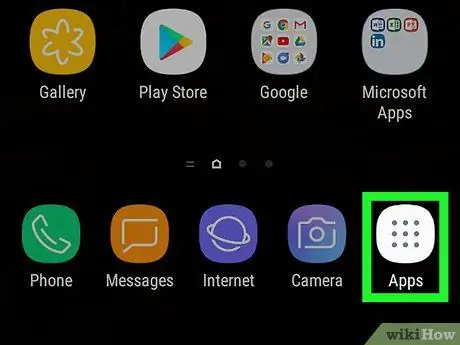
Քայլ 1. Բացեք էջի/հավելվածի գզրոցը սարքի վրա:
Սովորաբար կարող եք սահեցնել վերև ՝ հիմնական էկրանի ներքևից կամ հպել ծրագրի ընտրացանկի պատկերակին (հաճախ 9 քառակուսի կամ կետավոր պատկերակ):
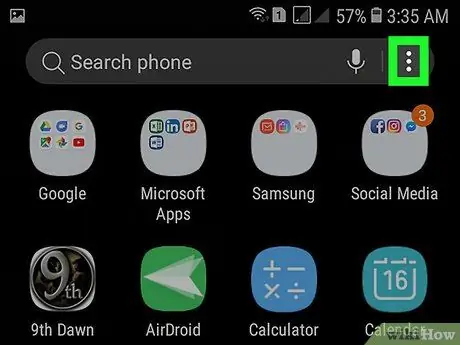
Քայլ 2. Հպեք:
Այն գտնվում է հավելվածի դարակի վերին աջ անկյունում:
Եթե ցանկանում եք ծրագրերը դասավորել ըստ անվան այբբենական կարգով, ընտրեք « Այբբենական կարգ " Այս տարբերակը սովորաբար ընտրվում է որպես կանխադրված տարբերակ:
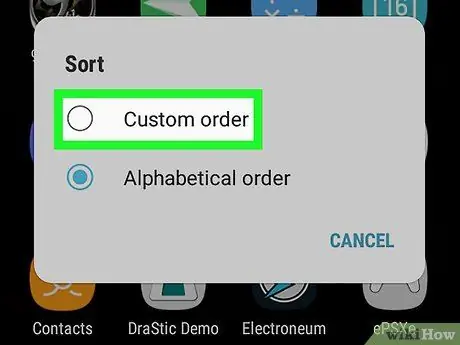
Քայլ 3. Ընտրեք Պատվերով պատվեր:
Ձեզ հետ կտանեն ծրագրի դարակը հատուկ խմբագրման ռեժիմում:
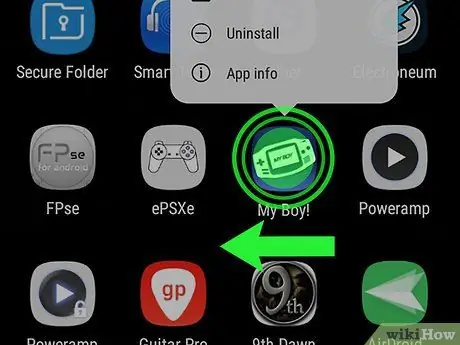
Քայլ 4. Քաշեք և թողեք ծրագրի պատկերակը իր նոր վայրում:
Appsրագրերը քարշ տալուց և տեղափոխելուց հետո կարող է դատարկ տարածք կամ էջեր ունենալ: Մի անհանգստացեք, քանի որ կարող եք ջնջել այդ դատարկ տարածությունները կամ էջերը:
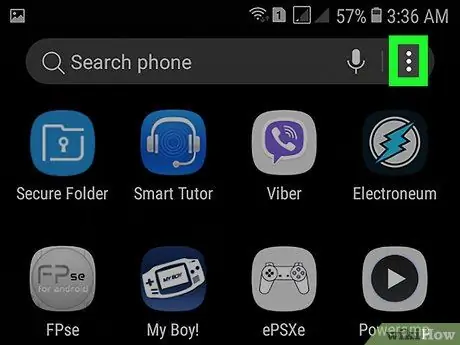
Քայլ 5. Հպեք:
Այն գտնվում է էկրանի վերին աջ անկյունում:
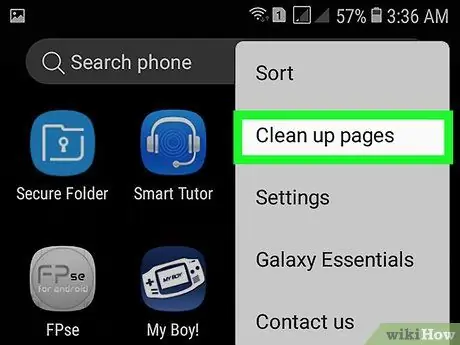
Քայլ 6. Հպեք Մաքրել էջերը:
Այժմ, բոլոր էջերն ու ազատ տարածությունը կհեռացվեն հավելվածի դարակից:
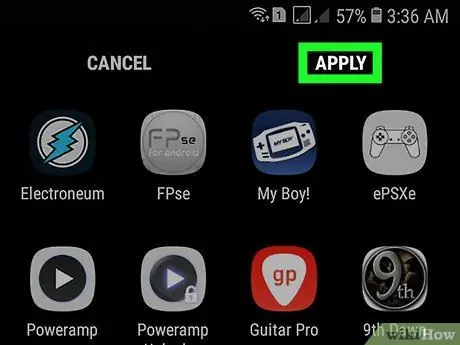
Քայլ 7. Հպեք Կիրառել:
Հավելվածի դարակի արտաքին տեսքի փոփոխությունները կպահվեն դրանից հետո:






